İlk başladığınızda oluşturduğunuz YouTube adının sizi bir sonraki abone dönüm noktasına ulaşmaktan alıkoyduğunu mu düşünüyorsunuz? Yeni bir kanal açmadan kendinizi yeniden keşfetmek ister misiniz? Doğru yere geldiniz. Bu kılavuz size yardımcı olmayacak internetten geçimini sağlamakancak YouTube adınızı yalnızca birkaç hızlı adımda nasıl değiştireceğinizi öğreterek kanalınıza ihtiyaç duyduğu dönüşümü sağlayabilir.
İçindekiler
- Marka Hesapları vs. standart hesaplar
- YouTube adınızı değiştirme: Hem standart hem de Marka Hesapları için
Okumaya devam etmeden önce, bu kılavuzun yalnızca kanalınızdaki adı, yani insanlar kanalınızın ana sayfasını ziyaret ettiğinde görünen adı değiştirmeye odaklandığını unutmayın. URL’sini değiştirmek isterseniz şunları yapabilirsiniz: uygunsanız özel bir tane oluşturunveya silip yeni bir tane oluşturun, ancak mevcut bir özel URL'yi değiştiremezsiniz.
Önerilen Videolar
Ayrıca YouTube kanalınızın adını değiştirmek artık hem markalı hem de markasız (standart) hesaplar için aynı süreç olsa da şunu bilmelisiniz:
yaptığınız değişiklikler yine farklı şekilde geçerli olacaktır standart, markasız bir hesabınızın veya Marka Hesabınızın olmasına bağlı olarak.İlgili içerik
- YouTube'dan müzik nasıl indirilir
- Vimeo videoları nasıl indirilir
- En büyük YouTube kanalları
Marka Hesapları vs. standart hesaplar
Nasıl yapılacağını açıklamadan önce YouTube adınızı değiştirin, öncelikle bu değişikliklerin standart hesaplara ve Marka Hesaplarına nasıl uygulanacağını tartışmalıyız çünkü bunlar farklı şekillerde uygulanacaktır. Standart, markasız hesaplar kanalınızın adını değiştirmenize olanak tanır ancak kanalınızın adını değiştirmenize olanak tanır. YouTube ayrıca Gmail e-postanız gibi diğer tüm Google Hesabı hizmetlerinde de adınızı değiştirir hesap. Bunun nedeni, normal bir YouTube hesabının Google Hesabınızdan ayrı sayılmaması nedeniyle Google Hesabı bilgilerinizi doğrudan güncellemenizdir.
Ancak YouTube Marka Hesabınız varsa kanalınızın adını değiştirmek olmayacak ilişkili Google Hesabının adını değiştirin. Bu, Marka Hesabınızın YouTube kanalına yönelik bir ad değişikliğinin, sahip olduğunuz diğer Google Hesabı hizmetlerinden herhangi birinin adının yerine geçmemesi gerektiği anlamına gelir.
Bununla birlikte, başlamadan önce YouTube hesabınızın Marka Hesabı olup olmadığını belirlemeniz gerekir. Durumun böyle olup olmadığını görmek için Google'da oturum açıp bilgilerinizi gözden geçirmeniz yeterlidir. Marka Hesabı ayarları. İşlem basit ve kolaydır. Tek yapmanız gereken, hangi hesap adının listelendiğini kontrol etmektir. Marka Hesapları alttaki ayarlar sayfası Marka Hesaplarınız. Listelenen hiçbir şey görmüyorsanız söz konusu hesap büyük olasılıkla standart bir hesaptır.
YouTube adınızı değiştirme: Hem standart hem de Marka Hesapları için
YouTube kanalınızın adını değiştirme süreci hem standart, markasız hesaplar hem de Marka Hesapları için hemen hemen aynıdır.
Bunu nasıl yapacağınız aşağıda açıklanmıştır:
Aşama 1: Git Youtube ve istediğiniz hesaba giriş yapın. Daha sonra ekranınızın sağ üst köşesindeki profil resminizin simgesine tıklayın.
Adım 2: Görüntülenen açılır menüden seçim yapın YouTube Stüdyosu.
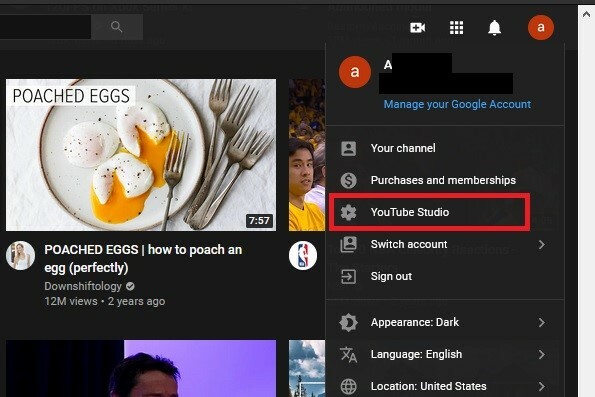
Aşama 3: Şuraya git: YouTube Stüdyosu sayfasına gidin ve soldaki menüye bakın. Tıklamak Özelleştirme ve sonra Temel bilgi sekmesi.

Adım 4: Bulmak Kanal Adı ve Açıklaması ve kanalınızın mevcut başlığının yanındaki kalem simgesini seçin.
Adım 5: Standart bir hesabınız varsa, istediğiniz adı yazın. İlk adı Ve Soy isim Metin kutuları. Şunu seçin: Yayınla Yeni kanal adınızı resmileştirmeyi tamamlamak için ekranın sağ tarafındaki düğmesine basın. Marka hesabınız varsa istediğiniz adı yazın. Kanal ismi Metin kutusu. Şunu seçin: Yayınla Yeni kanal adınızı ayarlamayı tamamlamak için ekranın sağ tarafındaki düğmesine basın. Bu kadar. Yeni markalı kanalınızın keyfini çıkarın.
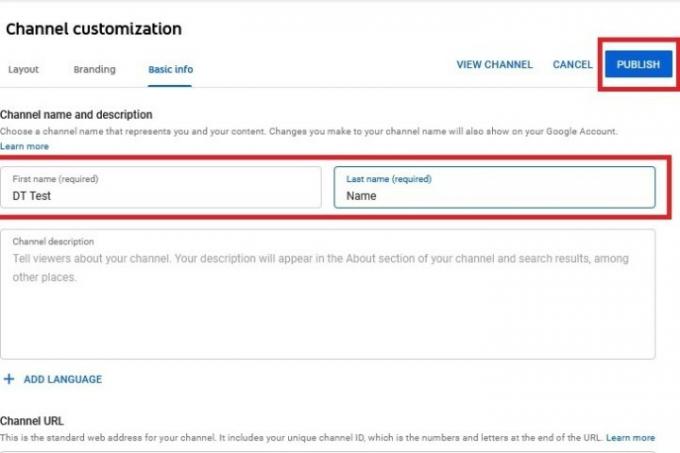
Editörlerin Önerileri
- Google Haritalar nasıl kullanılır?
- OBS ile YouTube'da canlı yayın nasıl yapılır
- Google Chrome'da dilinizi nasıl değiştirirsiniz?
- Bunlar YouTube'da en çok beğenilen 10 video
- Bir web sitesi nasıl engellenir
Yaşam tarzınızı yükseltinDigital Trends, en son haberler, eğlenceli ürün incelemeleri, anlayışlı başyazılar ve türünün tek örneği olan ön bakışlarla okuyucuların teknolojinin hızlı tempolu dünyasını takip etmelerine yardımcı olur.




